极速PE官网 > 帮助中心 >
win7深度技术纯净版系统安装方法
作者:pe系统 2016-09-16
win7深度技术纯净版是win7系统当中最为实用最为干净的一个版本,以至于无数朋友在寻找深度技术纯净版安装方法,可你们却找不到深度技术纯净版安装,真的好气啊!为了维护社会的和谐安定,小编决定给大家带来win7深度技术纯净版系统安装方法,这个方法学会了,傻子都会win7深度技术纯净版安装了!
1、打开下载的系统镜像文件,右击选择“解压到Deepin_Win7SP1_Ultimate_X86_201407.iso”。如图1所示
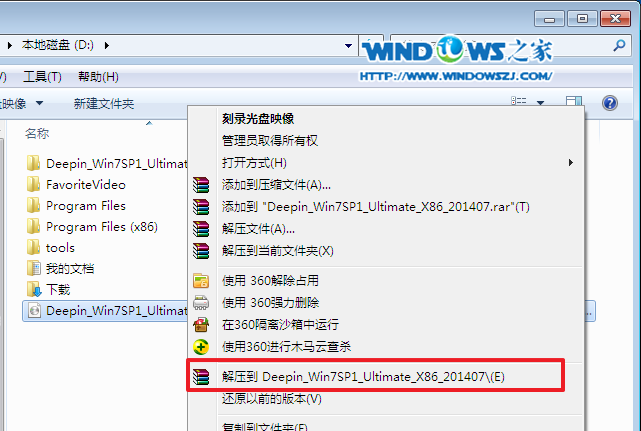
win7深度技术纯净版系统安装方法图1
2、双击“setup.exe”.如图2所示
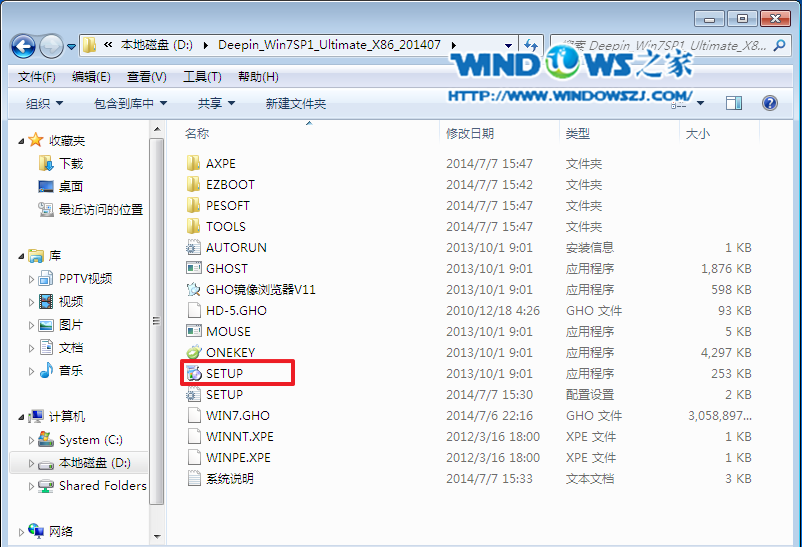
win7深度技术纯净版系统安装方法图2
3、点击“安装WIN7X86系统第一硬盘分区”。如图3所示
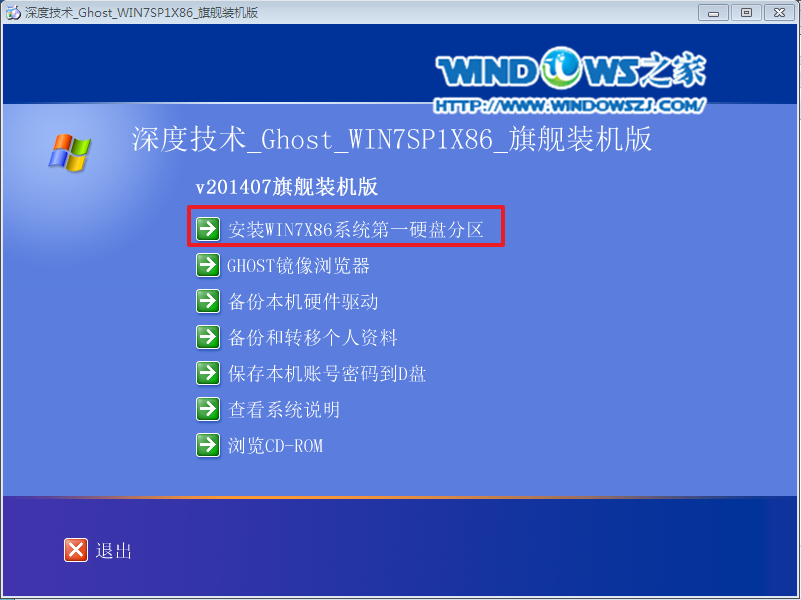
win7深度技术纯净版系统安装方法图3
4、选择“安装”,再按“确定”。如图4所示,按“确定”,如图5所示。点击“打开”之后选择映像文件(扩展名为.iso),最后选择“确定”。如图6所示

win7深度技术纯净版系统安装方法图4
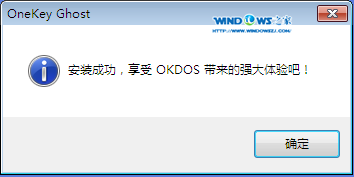
win7深度技术纯净版系统安装方法图5

win7深度技术纯净版系统安装方法图6
5、选择“是”,立即重启。如图7所示
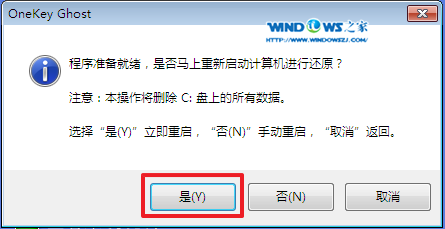
win7深度技术纯净版系统安装方法图7
6、因为是完全自动进行安装的,所以安装过程相关顺序这里不做一一解释。我们耐心等待硬盘装win7系统完成即可。如图8、图9、图10所示:
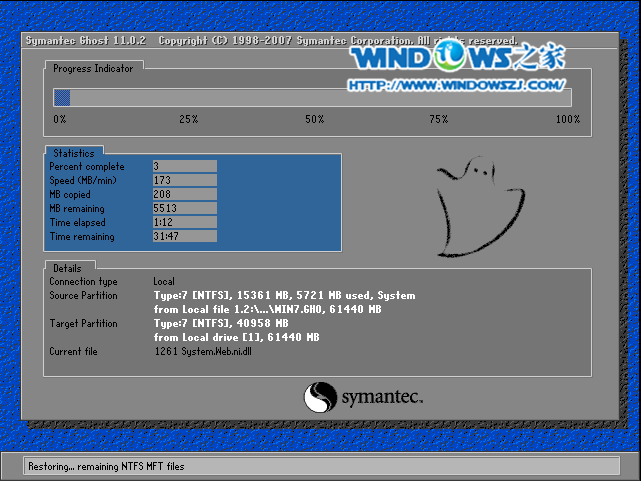
win7深度技术纯净版系统安装方法图8
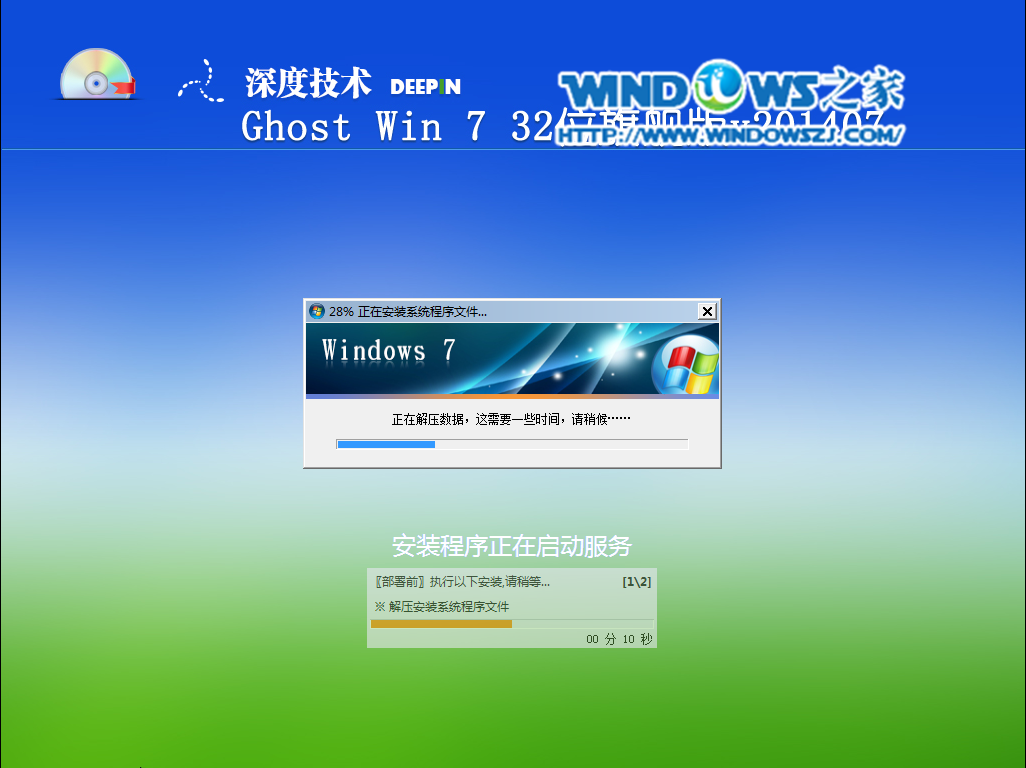
win7深度技术纯净版系统安装方法图9
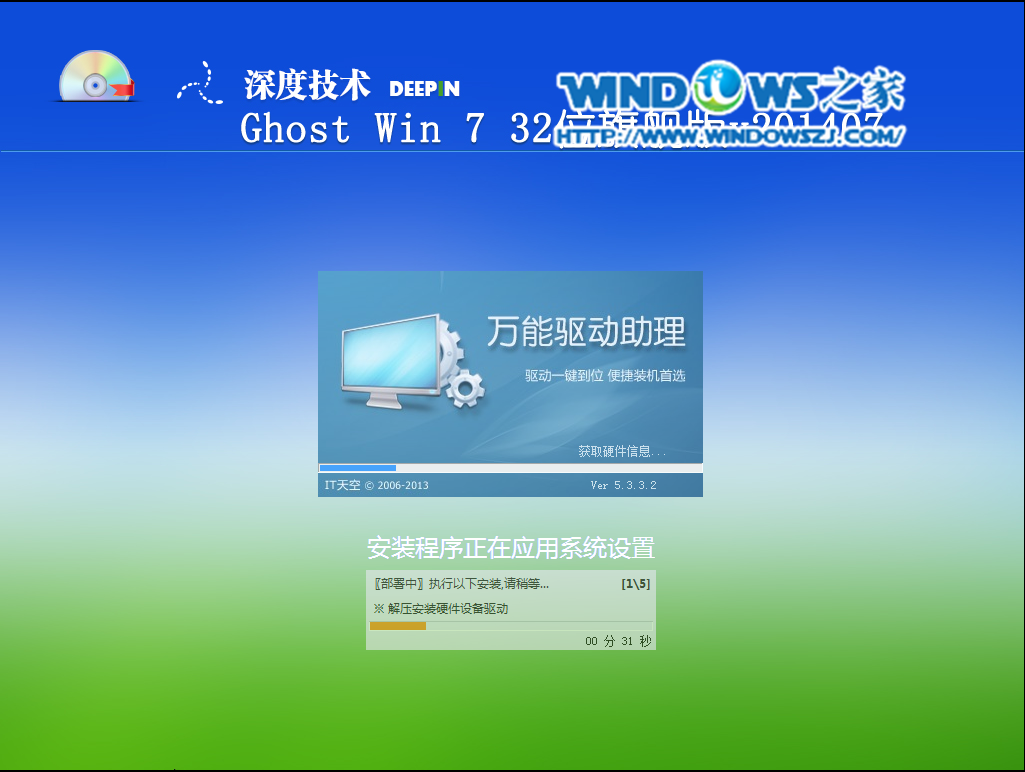
win7深度技术纯净版系统安装方法图10
7、重启后,系统就安装好了,如图11所示
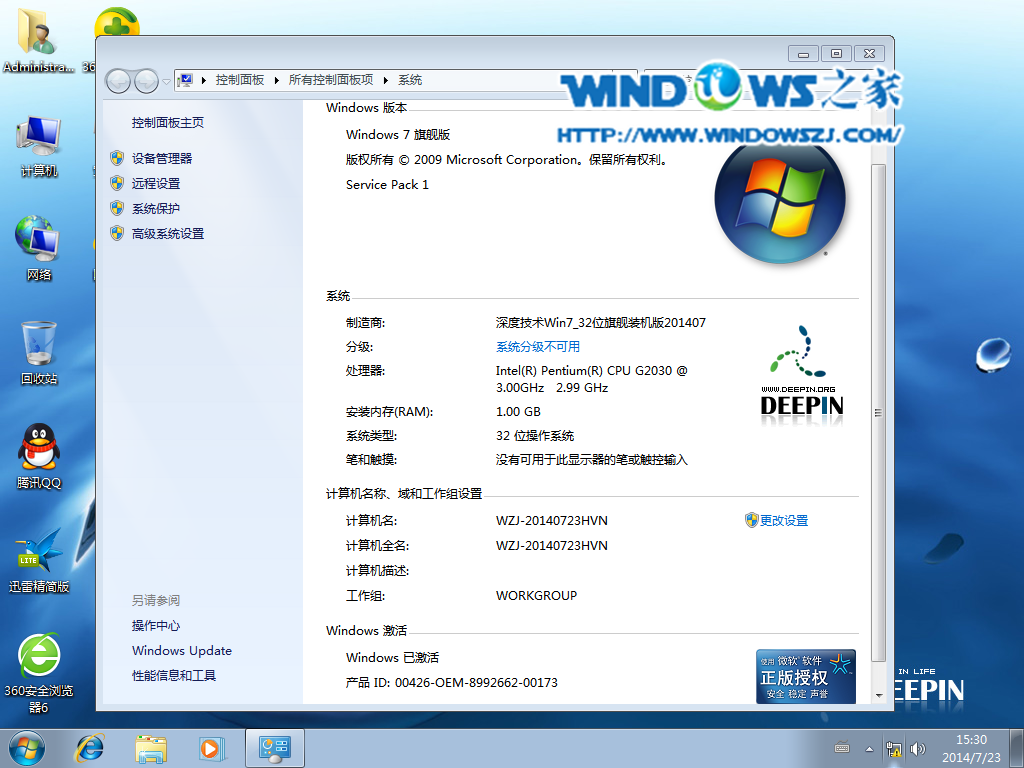
win7深度技术纯净版系统安装方法图11
上述就是win7深度技术纯净版系统安装方法了,通过这个方法我们能快速掌握深度技术纯净版安装方法了,正所谓五年高考三年模拟,学习win7深度技术纯净版安装不用这么麻烦,只需要一篇教程三分热度就可以学会了,大家觉得怎么样呢?如果这篇教程对你有所帮助,那就赶紧收藏起来分享给小伙伴吧!
摘要:win7深度技术纯净版是win7系统当中最为实用最为干净的一个版本,以至于无数朋友在寻找深度技术纯净版安装方法,可你们却找不到深度技术纯净版安装,真的好气啊!为了维护社会的和谐安定,小编决定给大家带来win7深度技术纯净版系统安装方法,这个方法学会了,傻子都会win7深度技术纯净....
